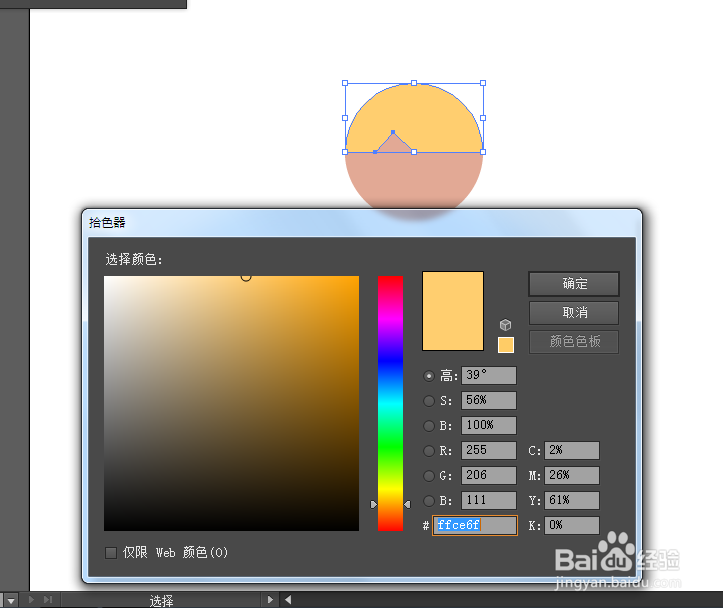Ai绘制淘气小女孩的图标
1、在Ai软件中,新建一个800*800的文档,选择椭圆工具,按住shift画正圆图形,如图所示
2、选择钢笔工具,勾出如下的路径,如图所示
3、选中圆形和路径到窗口——路径查找器——点击分割,如图所示
4、点击图形右键取消编组,并给分割后的图形填充颜色,如图所示
5、选择铅笔工具,画如下的图形,并填充颜色,如图所示
6、选择椭圆工具,画多个圆形,并填充颜色,如图所示
7、选择钢笔工具,勾出如下的路径,描边改为1pt,如图所示
8、选择椭圆工具,画圆形图形,并填充颜色,如图所示
9、选择直接选择工具,移动圆形底端的锚点,如图所示
10、效果如下图所示
声明:本网站引用、摘录或转载内容仅供网站访问者交流或参考,不代表本站立场,如存在版权或非法内容,请联系站长删除,联系邮箱:site.kefu@qq.com。
阅读量:91
阅读量:88
阅读量:55
阅读量:73
阅读量:59